您好,登錄后才能下訂單哦!
您好,登錄后才能下訂單哦!
如何在Django中使用內置函數和celery發郵件?針對這個問題,這篇文章詳細介紹了相對應的分析和解答,希望可以幫助更多想解決這個問題的小伙伴找到更簡單易行的方法。
郵箱配置
開啟stmp服務
以163郵箱為例,點擊設置里面的stmp
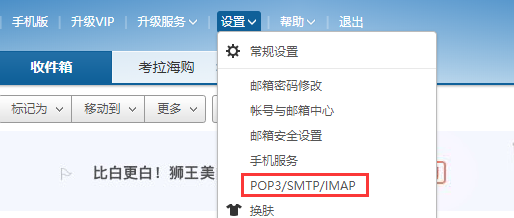
開啟客戶端授權密碼
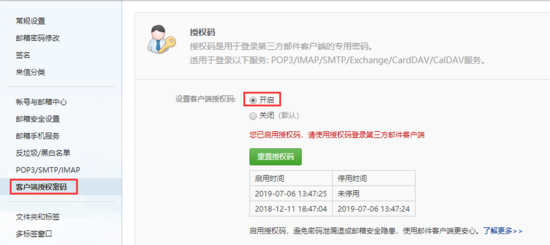
如上所示,因為我已經開啟了,所以出現的是以上頁面。
這樣,郵箱的準備就已經完成了。
使用Django內置函數發郵件
1.在settings文件中加入以下配置
# 郵件設置 EMAIL_BACKEND = 'django.core.mail.backends.smtp.EmailBackend' EMAIL_HOST = 'smtp.163.com' EMAIL_PORT = 25 # 發送郵件的郵箱 EMAIL_HOST_USER = '發送郵件的郵箱' # 在郵箱中設置的客戶端授權密碼 EMAIL_HOST_PASSWORD = '授權密碼' # 收件人看到的發件人 EMAIL_FROM = '綠色果園<發送郵件的郵箱>'
2.編寫發送郵件代碼
from django.shortcuts import render, redirect, HttpResponse
from django.core.mail import send_mail
from itsdangerous import TimedJSONWebSignatureSerializer as Serializer
from django.conf import settings
def emailtest(request):
# 發送激活郵件,包括激活鏈接:http://127.0.0.1:8000/user/active/3
# 激活鏈接中需要包含用戶的身份信息,并且要把身份信息進行加密
# 加密用戶的身份信息,生成激活token
userid = 3
email = "接收郵件的郵箱賬號"
serializer = Serializer(settings.SECRET_KEY, 1800)
info = {'confirm': userid}
token = serializer.dumps(info)
token = token.decode()
# 發郵件
subject = "綠色果園歡迎信息"
message = ""
sender = settings.EMAIL_FROM
receiver = [email]
html_message = "<h3>歡迎你成為綠色果園注冊會員</h3></br>請點擊以下鏈接激活賬號<a href='http:127.0.0.1:8000/" \
"user/active/%s'>http:127.0.0.1:8000/user/active/%s</a>" % (token, token)
send_mail(subject, message, sender, receiver, html_message=html_message)
# 返回應答,跳轉到首頁
return HttpResponse("郵件發送成功,請注意接收")配套url
urlpatterns = [ url(r'^emailtest/$', views.emailtest, name="emailtest"), # 發郵件測試 ]
3.在瀏覽器中輸入如下地址,即可看到“郵件已發送”的提示信息
http://127.0.0.1:8000/user/emailtest/
接收郵件如下圖所示
收到郵件

郵件內容詳情
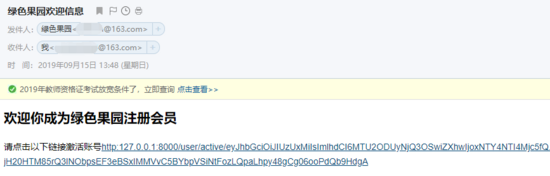
使用celery發郵件
使用django內置的函數發送郵件時,django給stmp服務器發送郵件需要時間,stmp服務器發送郵件給用戶也需要時間,而在發送郵件這段時間內,用戶是在等服務端返回應答的,如果等待時間過長,那么無疑會大大的降低用戶的體驗。
這個時候,我們可以使用celery來異步發送郵件,即Django服務端在celery發送郵件的同時,返回應答給用戶。這里,我們使用sleep來模擬發送郵件的時常。
1.安裝celery
pip install celery
2.配置settings文件
# 郵件設置
EMAIL_BACKEND = 'django.core.mail.backends.smtp.EmailBackend'
EMAIL_HOST = 'smtp.163.com'
EMAIL_PORT = 25
# 發送郵件的郵箱
EMAIL_HOST_USER = '發送郵件的郵箱'
# 在郵箱中設置的客戶端授權密碼
EMAIL_HOST_PASSWORD = '客戶端授權密碼'
# 收件人看到的發件人
EMAIL_FROM = '綠色果園<發送郵件的郵箱>'
# diango的緩存配置
CACHES = {
"default": {
"BACKEND": "django_redis.cache.RedisCache",
"LOCATION": "redis://127.0.0.1:6379/9",
"OPTIONS": {
"CLIENT_CLASS": "django_redis.client.DefaultClient",
}
}
}3.在項目下新建celery_tasks文件夾,在文件夾中新建tasks文件, 編寫tasks文件 ;
from django.core.mail import send_mail
from django.conf import settings
from celery import Celery
import time
# 在任務處理者一端時需要加這幾句
# import os
# import django
# os.environ.setdefault("DJANGO_SETTINGS_MODULE", "項目名.settings")
# django.setup()
# 創建一個Celery類的實例對象
app = Celery('celery_tasks.tasks', broker='redis://127.0.0.1:6379/8')
# 定義任務函數
@app.task
def send_register_active_email(to_email, username, token):
"""發送激活郵件"""
subject = "綠色果園歡迎信息"
message = ""
sender = settings.EMAIL_FROM
receiver = [to_email]
html_message = "<h3>%s, 歡迎你成為綠色果園注冊會員</h3></br>請點擊以下鏈接激活賬號<a href='http:127.0.0.1:8000/" \
"user/active/%s'>http:127.0.0.1:8000/user/active/%s</a>" % (username, token, token)
send_mail(subject, message, sender, receiver, html_message=html_message)
time.sleep(5)4.在發送郵件的地方 調用 celery_tasks下的tasks下的 發送郵件函數 ;
from django.shortcuts import render, redirect, HttpResponse
from django.core.mail import send_mail
from itsdangerous import TimedJSONWebSignatureSerializer as Serializer
from django.conf import settings
def emailtest(request):
# 發送激活郵件,包括激活鏈接:http://127.0.0.1:8000/user/active/3
# 激活鏈接中需要包含用戶的身份信息,并且要把身份信息進行加密
# 加密用戶的身份信息,生成激活token
userid = 3
username = "mumun"
email = "收郵件的郵箱"
serializer = Serializer(settings.SECRET_KEY, 1800)
info = {'confirm': userid}
token = serializer.dumps(info)
token = token.decode()
# 使用celery發送郵件
send_register_active_email.delay(email, username, token)
# 返回應答,跳轉到首頁
return HttpResponse("郵件發送成功,請注意接收")配套url
urlpatterns = [ url(r'^emailtest/$', views.emailtest, name="emailtest"), # 發郵件測試 ]
5.開啟redis服務;
E:\>cd E:\YifChanSoft\Database\Redis\RedisSoft\Redis-x64-3.2.100 E:\YifChanSoft\Database\Redis\RedisSoft\Redis-x64-3.2.100>redis-server --service-install redis.windows-service.conf --loglevel verbose E:\YifChanSoft\Database\Redis\RedisSoft\Redis-x64-3.2.100>redis-cli 127.0.0.1:6379> select 8 OK 127.0.0.1:6379[8]> keys * (empty list or set) 127.0.0.1:6379[8]> keys * 1) "_kombu.binding.celery" 2) "_kombu.binding.celery.pidbox" 3) "_kombu.binding.celeryev"
開啟redis服務截圖
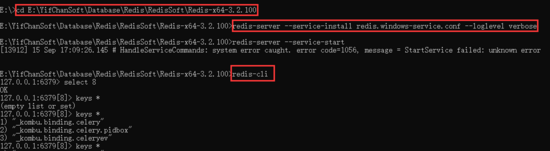
6.將項目代碼拷貝一份放在某處,進入該處, 啟動tasks的worker模式 ,
注意,用作worker的代碼的tasks文件中應該有提前啟動django的初始化的代碼,不然worker沒法調用conf信息;
即應該有以下內容
# 在任務處理者一端時需要加這幾句
import os
import django
os.environ.setdefault("DJANGO_SETTINGS_MODULE", "項目名.settings")
django.setup()開啟worker模式:
celery -A celery_tasks.tasks worker -l info
出現問題,報錯如下
ValueError: not enough values to unpack (expected 3, got 0)
原因
win10上運行celery4.x就會出現這個問題
解決
pip install eventlet
并在開啟worker模式時加入參數
celery -A celery_tasks.tasks worker -l info -P eventlet
開啟worker模式截圖,后面還有內容,但因為太多了,就只截一半
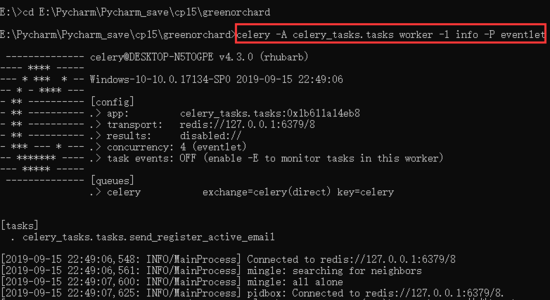
7.在瀏覽器中輸入如下地址,即可看到“郵件已發送”的提示信息
http://127.0.0.1:8000/user/emailtest/
接收郵件如下
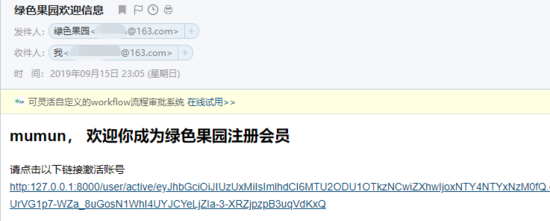
關于如何在Django中使用內置函數和celery發郵件問題的解答就分享到這里了,希望以上內容可以對大家有一定的幫助,如果你還有很多疑惑沒有解開,可以關注億速云行業資訊頻道了解更多相關知識。
免責聲明:本站發布的內容(圖片、視頻和文字)以原創、轉載和分享為主,文章觀點不代表本網站立場,如果涉及侵權請聯系站長郵箱:is@yisu.com進行舉報,并提供相關證據,一經查實,將立刻刪除涉嫌侵權內容。